-
Nyissa meg az Elrendezés vagy a Lapelrendezés > a Margók > egyéni margók lehetőséget.
-
Adjon meg új értékeket a margókhoz.
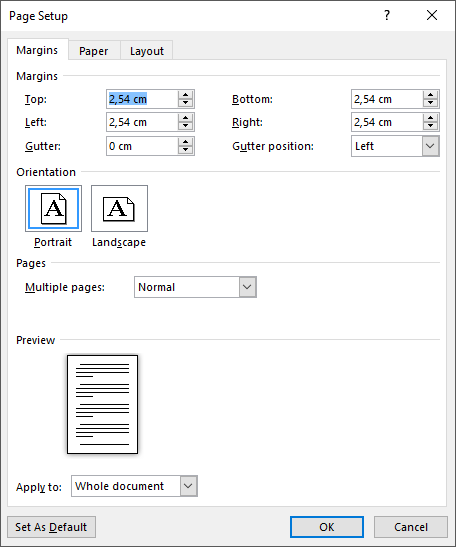
-
Kattintson az OK gombra.
-
Lépjen a Lapelrendezés > Margók elemre.
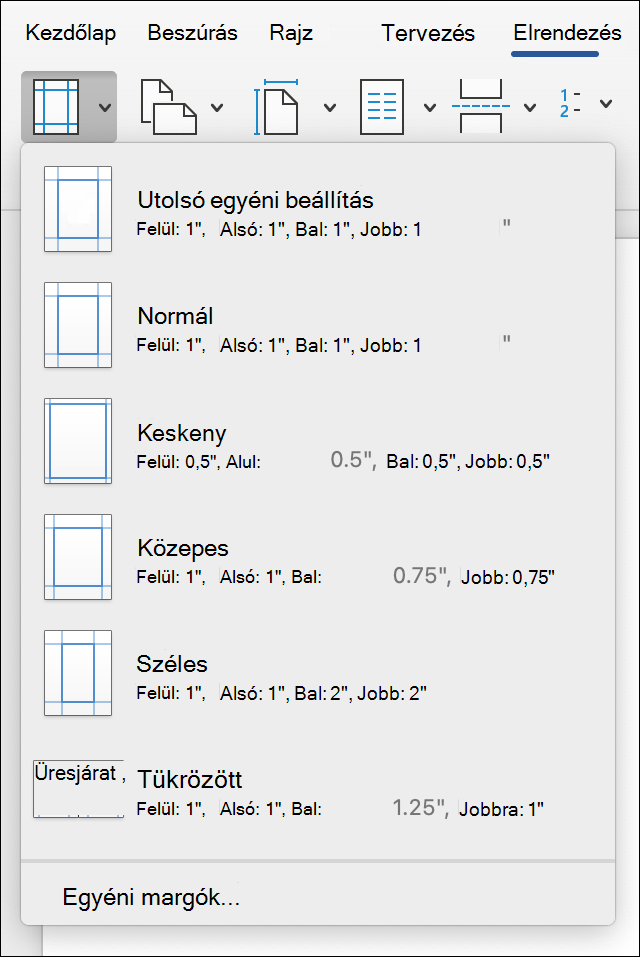
-
Válassza az Egyéni margók lehetőséget.
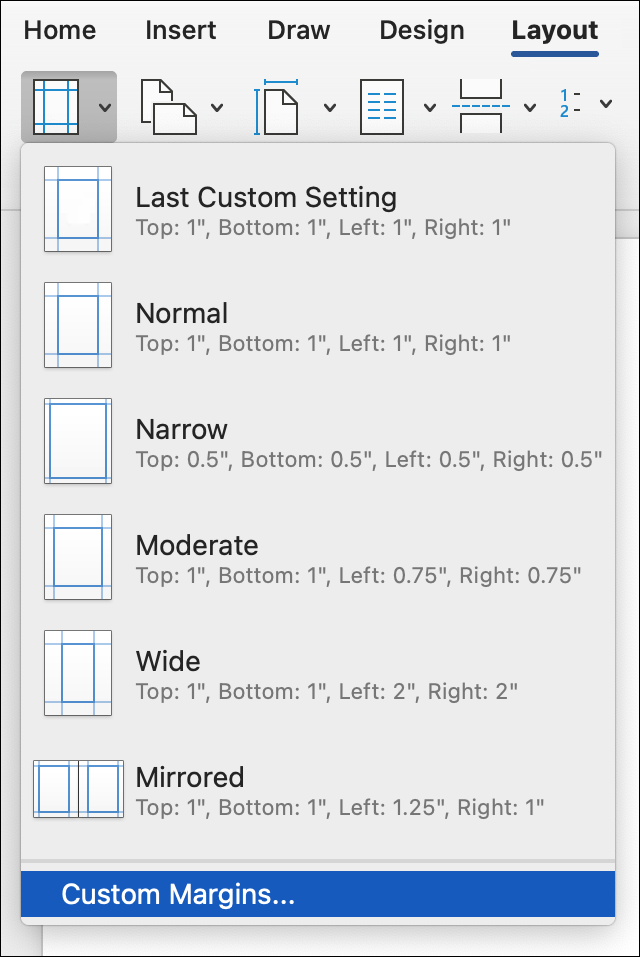
-
Adjon meg új értékeket a margókhoz.
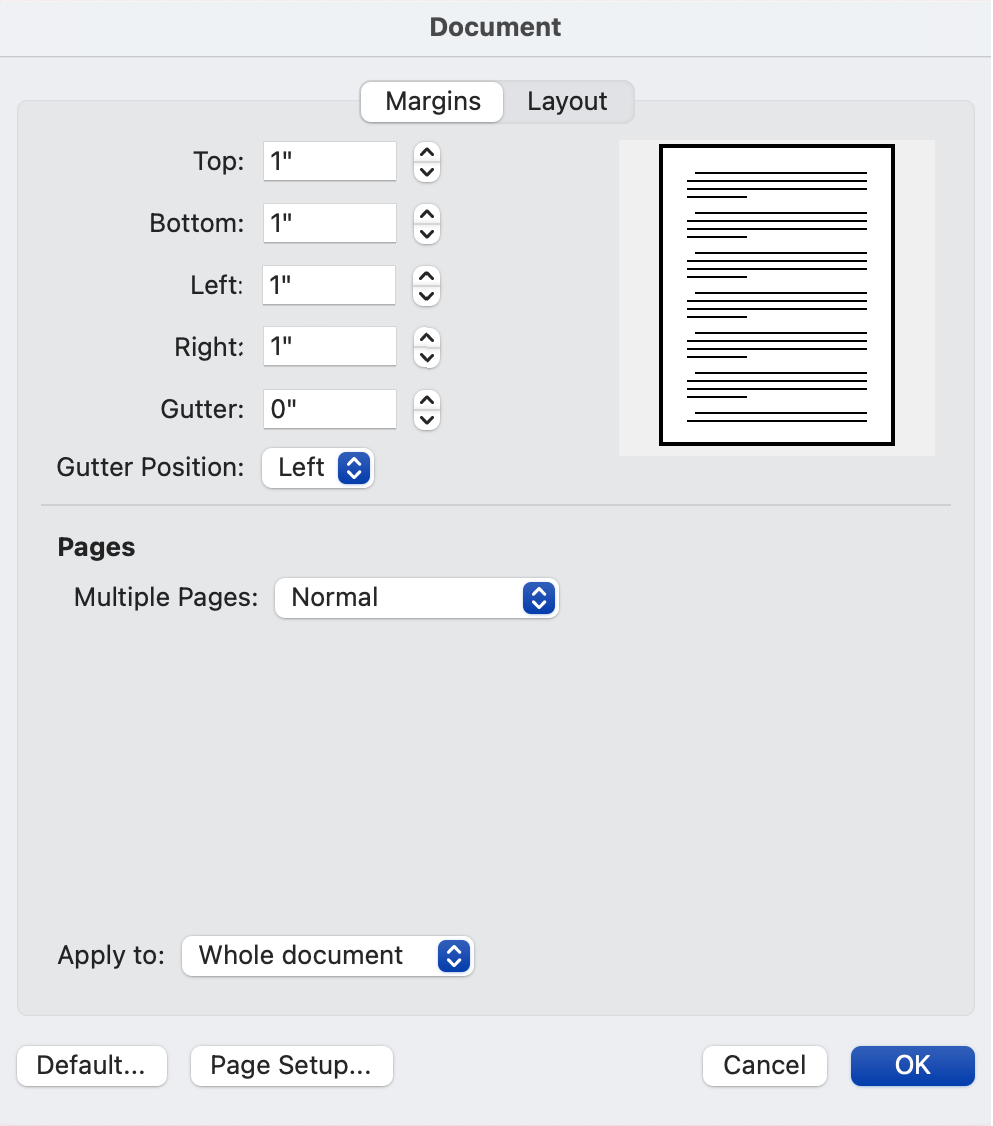
-
Kattintson az OK gombra.
-
Ha még nem szerkesztési nézetben van, válassza a Dokumentum szerkesztése > Szerkesztés Webes Wordelemet.
-
Lépjen a Lapelrendezés > Margók elemre.
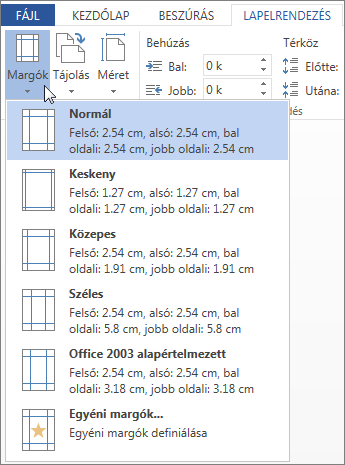
-
Válassza az Egyéni margók lehetőséget.
-
Állítsa be az egyéni margókat.
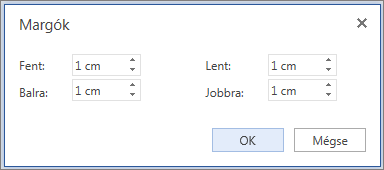
-
Kattintson az OK gombra.
Megjegyzés: Ha a dokumentumban több szakasz található, a program csak az aktuális szakaszra alkalmazza az új margótípust.










